
发布时间:2023-07-29 来源:win7旗舰版 浏览量:
|
系统软件是指控制和协调计算机及外部设备,支持应用软件开发和运行的系统,是无需用户干预的各种程序的集合,主要功能是调度,监控和维护计算机系统;负责管理计算机系统中各种独立的硬件,使得它们可以协调工作。系统软件使得计算机使用者和其他软件将计算机当作一个整体而不需要顾及到底层每个硬件是如何工作的。
不少用户在电脑中转移文件通常是一个个的查找再移动到指定文件夹中,其实,在Win7系统中我们可以批量转移同类文件。那么,在Win7系统批量转移同类文件怎么操作呢?下面,小编就来和大家详细介绍操作步骤。
具体方法如下:
1、首先,在桌面上右击新建一个文本文档;
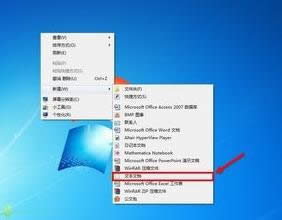
2、在文本窗口中输入”move“+空格+需要移动的文件后缀名所在的文件夹路径+”\*“+需要移动的文件后缀名+空格+目标文件夹路径。例如:move E:\Pictures\*.jpg E:\Work;
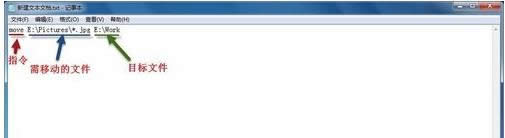
需要说明两点:一、move是将文件从一个文件夹移动到另一个文件夹中,如果想要原来的文件夹下仍然有该文件,可以使用copy指令;
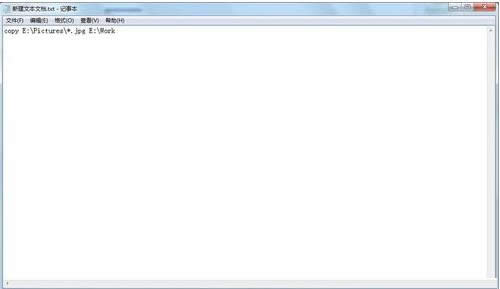
二、move 命令一次只能移动一个文件夹,既不会移动子文件夹下的同类型文件,也不能同时移动多个文件夹下的同类型文件到目标文件夹中。如果需要同时移动多个文件夹下的同类型文件到目标文件夹中,可以重复使用move命令;
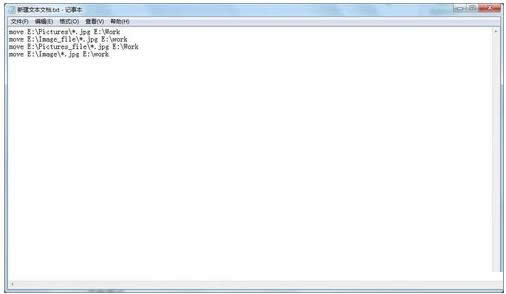
3、完成指令的编辑后,保存,关闭文本文件。然后,将这个文件的后缀名更改为”.bat“,重命名后会弹出警告,单击”是“按钮。此时,我们可以看到文件图标改变。双击这个图标,等程序执行完后,我们就会发现同类型的文件都移动到目标文件夹中了。
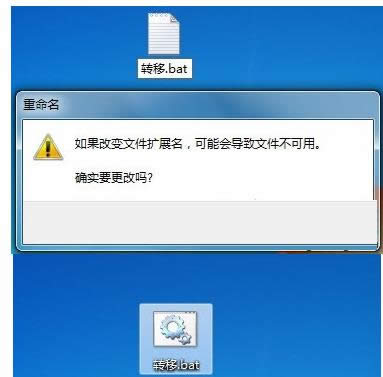
关于在Win7操作系统中批量转移同一类型或格式文件的操作方法小鱼小编就和大家介绍到这了,有需要的用户不妨来学习上面内容,希望本文可以帮助到大家。 系统软件一般是在计算机系统购买时随机携带的,也可以根据需要另行安装。 |
Win7系统slmgr.vbs -dlv命令用不了的修好办法
在Win7系统中使用slmgr.vbs -dlv命令可以详细显示系统激活信息,包括:系统版本、激活
用户在使用电脑的过程中可能会遇到一些棘手问题,比如,有些用户在Win7系统开机时遇到提示\Wind
最近,部分用户在Win7系统中启动Windows防火墙功能时遇到错误提示“0x
最近,有些用户在Win7系统中查看文件夹后缀名时发现文件夹详细信息中不显示文件夹后缀名。其实,通常